 Mobiles Tutorial
Mobiles Tutorial
 Android Telefon
Android Telefon
 So erstellen Sie einen Teil-Screenshot auf einem Huawei-Telefon_So erstellen Sie einen Teil-Screenshot auf einem Huawei-Telefon
So erstellen Sie einen Teil-Screenshot auf einem Huawei-Telefon_So erstellen Sie einen Teil-Screenshot auf einem Huawei-Telefon
So erstellen Sie einen Teil-Screenshot auf einem Huawei-Telefon_So erstellen Sie einen Teil-Screenshot auf einem Huawei-Telefon
Teilweises Screenshot-Problem: Versuchter Screenshot auf Huawei-Handy? Die Screenshot-Funktion auf Huawei-Telefonen ist sehr praktisch, kann jedoch schwierig sein, wenn Sie nur einen Teil des Bildschirms erfassen müssen. Keine Sorge, der PHP-Editor Apple hat eine Lösung für Sie. In diesem Artikel wird die Methode zum Erstellen von Teil-Screenshots auf Huawei-Mobiltelefonen ausführlich vorgestellt und Sie werden Schritt für Schritt durch die Verwendung der integrierten Tools geführt, mit denen Sie ganz einfach Teil-Screenshots erstellen können. Lesen Sie weiter, um Ihre Screenshot-Probleme zu lösen.
1. Suchen Sie zunächst die Seite, von der Sie einen Screenshot erstellen möchten, und zeichnen Sie mit den Fingerknöcheln den Screenshot-Bereich auf dem Bildschirm. (Hinweis: Beim Zeichnen des Screenshot-Bereichs wird die Zeichnungsbahn in Echtzeit als Referenz angezeigt. Um Zeichnungsfehler zu vermeiden, müssen Benutzer ihre Fingerknöchel so weit wie möglich senkrecht zum Bildschirm halten und sie nicht in der Mitte loslassen~ ).
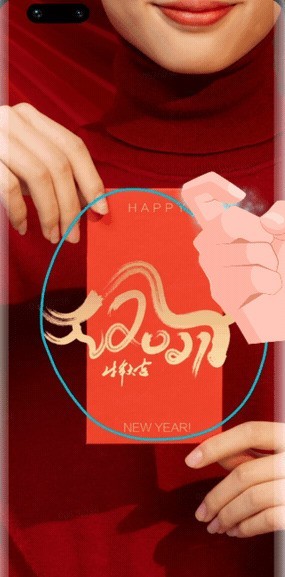
2. Der Effekt nach dem Zeichnen ist wie folgt: Wenn Benutzer mit der Form des Screenshots nicht zufrieden sind, können sie die Position des Screenshot-Bereichs auch selbst anpassen jederzeit durch Verschieben des lokalen Rahmens.
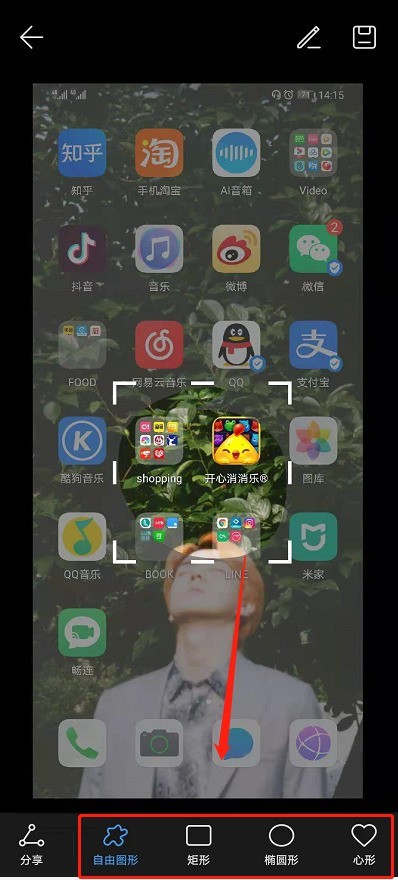
3. Klicken Sie nach der Auswahl oben auf die Schaltfläche „Speichern“, um den Screenshot in der Galerie zu speichern.
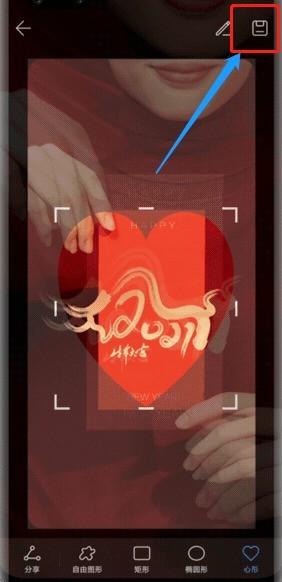
4. Der Effekt ist wie im Bild unten dargestellt.
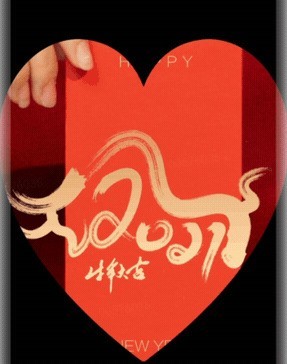
5. Darüber hinaus können Sie auch direkt auf die Schaltfläche [Teilen] auf der Screenshot-Seite klicken, um das Bild direkt zu teilen.
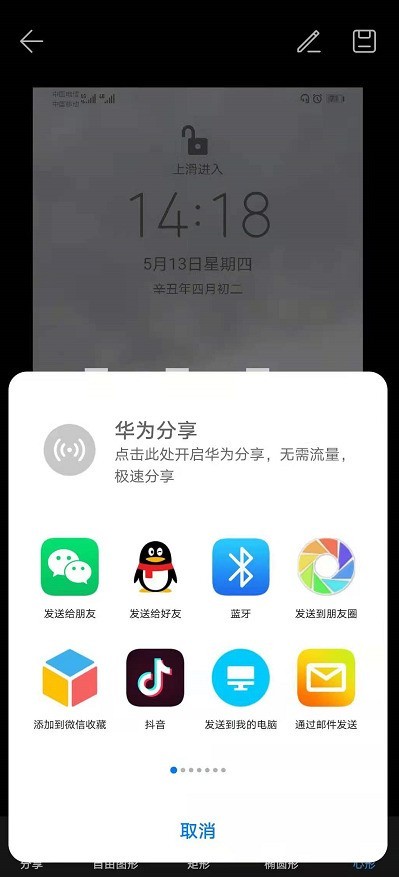
Das obige ist der detaillierte Inhalt vonSo erstellen Sie einen Teil-Screenshot auf einem Huawei-Telefon_So erstellen Sie einen Teil-Screenshot auf einem Huawei-Telefon. Für weitere Informationen folgen Sie bitte anderen verwandten Artikeln auf der PHP chinesischen Website!

Heiße KI -Werkzeuge

Undresser.AI Undress
KI-gestützte App zum Erstellen realistischer Aktfotos

AI Clothes Remover
Online-KI-Tool zum Entfernen von Kleidung aus Fotos.

Undress AI Tool
Ausziehbilder kostenlos

Clothoff.io
KI-Kleiderentferner

AI Hentai Generator
Erstellen Sie kostenlos Ai Hentai.

Heißer Artikel

Heiße Werkzeuge

Notepad++7.3.1
Einfach zu bedienender und kostenloser Code-Editor

SublimeText3 chinesische Version
Chinesische Version, sehr einfach zu bedienen

Senden Sie Studio 13.0.1
Leistungsstarke integrierte PHP-Entwicklungsumgebung

Dreamweaver CS6
Visuelle Webentwicklungstools

SublimeText3 Mac-Version
Codebearbeitungssoftware auf Gottesniveau (SublimeText3)

Heiße Themen
 1377
1377
 52
52
 Die 10 seltsamsten Android -Telefone aller Zeiten
Mar 12, 2025 am 12:18 AM
Die 10 seltsamsten Android -Telefone aller Zeiten
Mar 12, 2025 am 12:18 AM
Alle modernen Telefone sehen gleich aus, aber es war nicht immer so. Android hat im Laufe der Jahre einige der innovativsten, einzigartigsten und völlig seltsamsten Telefone produziert. Das sind die seltsamsten. 10 lg G5 (20
 Samsung verbessert seine Now -Bar vor einem UI 7 -Rollout
Mar 17, 2025 am 12:08 AM
Samsung verbessert seine Now -Bar vor einem UI 7 -Rollout
Mar 17, 2025 am 12:08 AM
Die Now -Bar von Galaxy S25: Verbesserte dynamische Informationsanzeige, muss aber noch verbessert werden Das neue UI 7 -Update von Samsung basierend auf Android 15 bringt viele Funktionen mit sich, und einer meiner Favoriten (obwohl etwas rau) ist die "jetzt Bar" auf der Galaxy S25. Diese Woche stellte Samsung ein dringend benötigtes Update vor, das die Funktionen der NOW-Bar verbesserte, was im nächsten Monat vor der vollständigen Veröffentlichung von One UI 7 ein Aufwärmen sein könnte. Was ist die jetzt Bar auf Galaxy Phone? Wenn Sie kein Galaxy S25 haben oder eine neue UI 7 -Beta ausführen, wissen Sie möglicherweise nicht viel über die jetzt Bar. Es ähnelt der Bewegung von Apple
 Google Maps löscht für einige Benutzer den Timeline -History vollständig ab
Mar 14, 2025 am 03:02 AM
Google Maps löscht für einige Benutzer den Timeline -History vollständig ab
Mar 14, 2025 am 03:02 AM
Google Maps Timeline -Daten verschwinden auf mysteriöse Weise für Benutzer Viele Google Maps -Benutzer melden das unerklärliche Verschwinden ihrer Standorthistorie aus der Timeline -Funktion. Dieses Problem, das in letzter Zeit eskaliert hat, lässt Benutzer mit leeren Tim
 3 Gründe, ADB auf Android zu aktivieren
Mar 19, 2025 am 02:50 AM
3 Gründe, ADB auf Android zu aktivieren
Mar 19, 2025 am 02:50 AM
Nutzen Sie die volle Nutzung von ADB: Drei Hauptgründe, um Ihnen dabei zu helfen, die Android -Debugging Bridge sofort zu aktivieren Haben Sie von ADB (Android Debug Bridge) gehört und vorgeschlagen, es auf Ihrem Android -Telefon zu aktivieren? Dieser Artikel liefert Ihnen drei gute Gründe, warum Sie ADB sofort aktivieren sollten. Mit ADB können Sie Ihren Telefonbildschirm drahtlos über SCRCPY auf Ihren Computer spiegeln. Sie können besser-adb-sync für die Dateisynchronisation verwenden und den Fortschritt zwischen Ihrem Android-Smartphone und Ihrem Computer verfolgen. Außerdem können Sie Ihren Telefonbildschirm einfach erfassen und drahtlos an Ihren Computer übertragen. 1. Die drahtlose Spiegelung des Mobiltelefonbildschirms zum Computer Mit den neuesten MacOS- und iOS -Updates können Sie Ihren iPhone -Bildschirm auf Ihren Mac -Computer spiegeln. Aber in a
 Verizon führt Satelliten -SMS für Android -Telefone aus
Mar 21, 2025 am 03:07 AM
Verizon führt Satelliten -SMS für Android -Telefone aus
Mar 21, 2025 am 03:07 AM
Im Jahr 2025 werden Satelliten -Notalarme, Textnachrichten und sogar Videoanrufe an Mobiltelefone Wirklichkeit. Verizon hat kürzlich eine erhebliche Erweiterung seiner Satelliten -SMS -Funktion angekündigt und bestätigt, dass einige Android -Telefone jetzt Textnachrichten über einen anderen Benutzer über Satelliten senden können. Apple fügte 2022 Satelliten -Notalarme zu iPhones hinzu und verbesserte den Service nach und nach. Leider beitragen Android -Geräte nur langsam, aber jetzt können Verizon Wireless -Benutzer diese Funktion endlich verwenden. Darüber hinaus erwarten wir, dass AT & T in Kürze einen ähnlichen Service starten wird, und der StarLink-Messaging-Service von T-Mobile wird in Kürze gestartet. Verizon arbeitet mit Skylo,
 Nichts Telefon (3A) Bewertung: Dieses Budget -Android -Telefon hat etwas
Mar 25, 2025 am 02:45 AM
Nichts Telefon (3A) Bewertung: Dieses Budget -Android -Telefon hat etwas
Mar 25, 2025 am 02:45 AM
Zusammenfassung Nichts Telefon (3A), Preis für 379 US -Dollar, bietet Premium -Design, Spezifikationen und einzigartige Funktionen.
 Ich würde ein Telefon mit austauschbaren Kameraobjektiven lieben: Warum ist es nicht passiert?
Mar 24, 2025 am 02:44 AM
Ich würde ein Telefon mit austauschbaren Kameraobjektiven lieben: Warum ist es nicht passiert?
Mar 24, 2025 am 02:44 AM
So gut die Telefonkameras sind, sie könnten mit abnehmbaren Objektiven viel bessere Aufnahmen machen, genau wie engagierte Kameras. Ich würde es lieben, dass dies eine Sache ist. Wie die meisten Leute ist meine Kamera mein Handy
 Ein drahtloser Schachdocker kann der gesamte Laptop sein, den Sie benötigen
Mar 25, 2025 am 03:11 AM
Ein drahtloser Schachdocker kann der gesamte Laptop sein, den Sie benötigen
Mar 25, 2025 am 03:11 AM
Ich besitze derzeit keinen Laptop. Stattdessen benutze ich die ausgehöhlte Hülle von einem-und in gewisser Weise ist es besser als die reale Sache. Möglicherweise benötigen Sie auch keinen voll funktionsfähigen Laptop. Was ist ein Lapdock? Bild



